Myyntiin liittyvien merkityksellisten tietojen tarkasteleminen Microsoft Teamsin kokousyhteenvedossa
Microsoft 365 Copilot for Sales sisältää kaikki Microsoft 365 Copilotin ominaisuudet, jotta käyttäjät saavat merkityksellisiä tietoja asiakkaiden kanssa yhteydenpidon tueksi. Yhdistetty Copilot-kokemus tuotteissa, kuten Microsoft Teamsissa, yhdistää Copilotin tehokkuuden Teamsissa ja Salesissa tarjoten saumattomia, roolikohtaisia ominaisuuksia yhteistyön parantamiseksi. Kokemus tarjoaa yhteenvetoja kokouksen merkityksellisistä tiedoista ja luotuja kokousyhteenvetoja, joiden avulla myyjät voivat kasvattaa asiakassuhteita ja tehdä kauppoja.
Lisenssivaatimukset
Muistiinpano
Jos sinulla on jo Sales Copilot -käyttöoikeus, siirry kohtaan Kokousyhteenvedon tarkasteleminen ja ymmärtäminen.
edellytykset
- Ota Copilotin tekoälyominaisuudet käyttöön ympäristössäsi.
- Lisää Copilot for Sales -sovellus kokoukseen.
- Määritä kokoukselle transkriptio käyttöön.
Tuetut kielet
Katso tuettujen kielien luettelo kohdasta tuetut kielet.
Myyntiin liittyvien merkityksellisten tietojen tarkasteleminen in kokousyhteenvedossa
Voit tarkastella kokousyhteenvetoa, jos tallennat ja litteroit kokouksen. Kun Copilot for Sales on lisätty Teams-kokoukseen, voit tarkastelle myyntiin liittyviä merkityksellisiä tietoja kokouksen yhteenvedossa.
Voit tarkastella myyntiin liittyviä merkityksellisiä tietoja avaamalla kokousyhteenvedon Teamsissa, valitsemalla alanuolen kohdan Transkriptio vieressä ja valitsemalla sitten Myynti.
Seuraavat tiedot ovat saatavana:
Kokouksen jälkeiset toiminnot: Tarkastele ehdotettuja kokouksen jälkeisiä toimintoja, kuten kokouksen osallistujille tarkoitetun yhteenvetosähköpostiviestin, luomista.
Kokouksen ehdotetut jatkotoimet: Tarkastele kokouksen aikana luotujen seurantatehtävien luetteloa. Voit myös luoda tehtävän CRM:ssä valitsemalla Luo tehtävä.
Kysymykset: Näytä tapaamisen aikana kysytyt kysymykset. Tämä auttaa sen selvittämisessä, esittävätkö myyjät oikeat kysymykset asiakkaan tarpeiden ymmärtämistä varten. Kysymykset ryhmitellään ne esittäneen henkilön mukaan. Kun valitset kysymyksen, video siirtyy keskustelun siihen kohtaan, jossa kysymys on esitetty.
Osallistujatilastot: Tarkastele luetteloa osallistujista (organisaation sisältä ja ulkopuolelta) sekä seuraavia tilastotietoja:
- Puhe-kuuntelu-suhde: Näytä puheajan keskimääräinen suhde kuunteluaikaan. Sen avulla voit selvittää, puhuvatko myyjät liikaa vai liian vähän asiakaspuheluiden aikana. Sen avulla voit myös määrittää, kuuntelevatko ja ymmärtävätkö myyjät, mitä asiakkaat tarvitsevat.
- Vaihtoja yhdessä keskustelussa: Näyttää myyntiedustajan ja asiakkaan välisten vuoronvaihtojen määrän keskusteluissa keskimäärin eli niiden kertojen määrän, joina keskustelu siirtyi henkilöltä toiselle. Sen avulla voit selvittää, ovatko myyjäsi vuorovaikutuksessa asiakkaiden kanssa keskustelujen aikana.
- Kesimääräinen tauko: Näyttää keskimääräisen taukoajan, ennen kuin myyntiedustaja puhuu keskustelussa. Sen avulla voit selvittää, keskeyttävätkö myyjäsi asiakkaita, ennen kuin he ovat puhuneet loppuun tai onko myyjillä riittävästi kärsivällisyyttä.
- Pisin monologi: Näyttää pisimmän ajan, jonka asiakas puhui keskustelun aikana. Se auttaa tunnistamaan, antavatko myyjät asiakkaalle riittävästi aikaa puhumiseen ja tarpeidensa ilmaisemiseen.
Mainitut avainsanat: Näyttää tapaamisen aikana mainitut avainsanat. Avainsanat ryhmitellään seuraavien luokkien mukaan:
- Tuotemerkit: tapaamisen aikana mainittujen tuotemerkkien nimet.
- Ajat: Tapaamisen aikana mainitut ajat.
- Henkilöt: Kokouksen aikana mainitut henkilöiden nimet.
- Muut: Muut kokouksen aikana mainitut avainsanat.
Jos seuraat avainsanoja ja kilpailijoita CRM:ssä, myös ne näytetään tässä osassa.
Muistiinpano
Jos aloitat ja lopetat kokouksen tallentamisen useita kertoja, myynnin merkityksellisiä tietoja ei luoda.
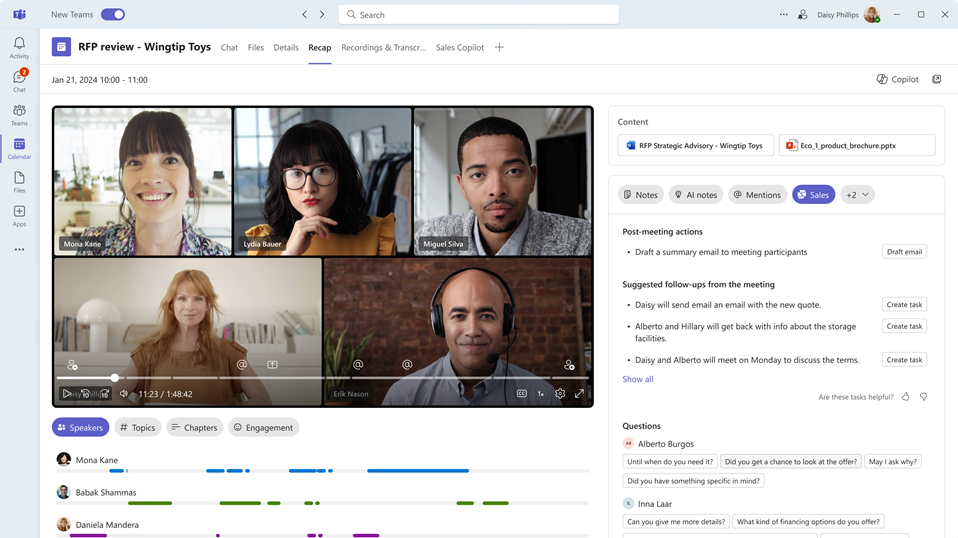
Luo CRM-tehtävä kokousyhteenvedosta
Avaa kokousyhteenveto Teamsissa ja tarkastele myyntiin liittyviä merkityksellisiä tietoja.
Etsi seurantakohde, jolle tehtävä on luotava, ja valitse sitten Luo tehtävä.
Lisää tai päivitä seuraavat tiedot:
Kohde Description Pakolliset Subject Tehtävän nimi. Kyllä Omistaja Tehtävän suorittaja; voidaan määrittää myös jollekin muulle, jos tehtävää ei tehdä itse. Kyllä Yhdistetty kohteeseen Tehtävästä tietoja sisältävä tietue; valitaan sähköpostiviestin vastaanottajiin liitetyistä tileistä ja mahdollisuuksista. No Eräpäivä Päivämäärä, johon mennessä omistajan on suoritettava tehtävä. No Description Tekstikatkelma seurantakohteesta; voit muuttaa sitä tarvittaessa.
Huomautus: tähän kenttään täytetään automaattisesti linkki kokoukseen.Ei 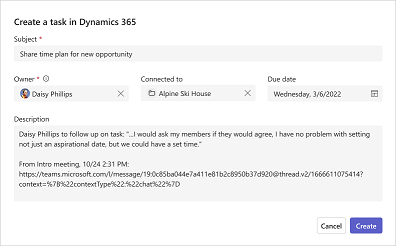
Valitse Luo.
Kun olet luonut tehtävän, Luo tehtävä -kohdan arvoksi muuttuu Avaa tehtävä. Avaa tehtävä CRM:ssä valitsemalla Avaa tehtävä.
Yhteenvetosähköpostin luominen kokouksen jälkeen
Kun olet tavannut asiakkaasi, lähetät usein tapaamisen yhteenvedon, asiaankuuluvat toimintokohteet tai seuraavat vaiheet ja jatkotoimien päivämäärän sähköpostitse. Kokouksen yhteenvedon luominen ja kaikkien kokouksen aikana tehtyjen muistiinpanojen ja toimintokohteiden kokoaminen yhteen manuaalisesti vie aikaa ja jää usein huomiotta.
Copilot for Salesin avulla voit nopeasti luonnostella sähköpostin Teamsin kokousyhteenvedosta. Sähköpostiviesti sisältää yhteenvedon kokouksesta, toimintokohteet ja seurantatehtävät.
Yhteenvetosähköpostin luominen kokouksen jälkeen:
Avaa kokousyhteenveto Teamsissa ja tarkastele myyntiin liittyviä merkityksellisiä tietoja.
Valitse Kokouksen jälkeiset toiminnot -osassa Luonnostele sähköpostiviesti. Sähköposti luonnostellaan ja avataan ponnahdusikkunassa.
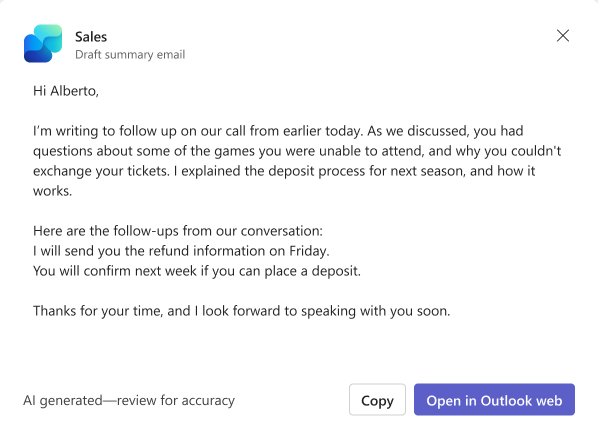
Jos haluat kopioida sähköpostin sisällön leikepöydälle, valitse Kopioi.
Valitsemalla Avaa Outlook Web -sovelluksessa sähköpostiviesti avataan Outlookin verkkosovelluksessa.
Tarkista ja päivitä sähköpostin sisältö tarpeen mukaan ja lähetä se sitten asiakkaille.